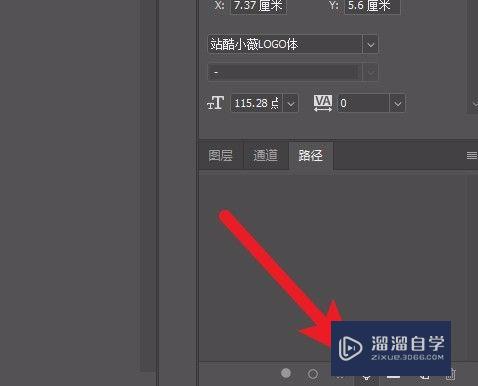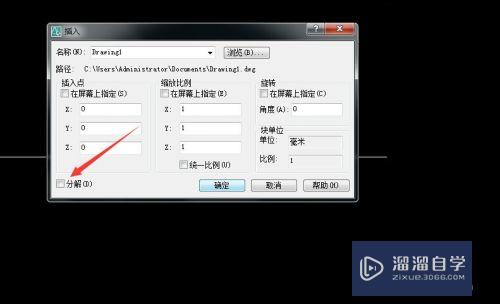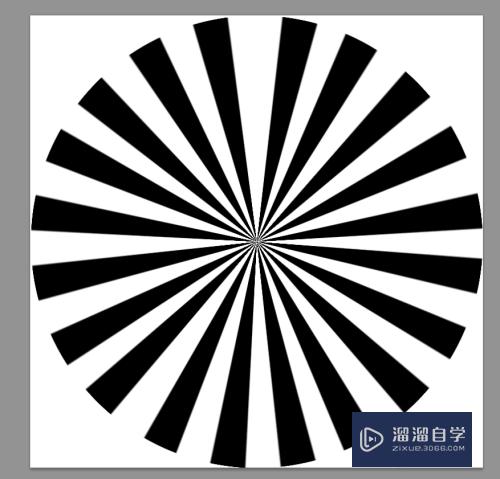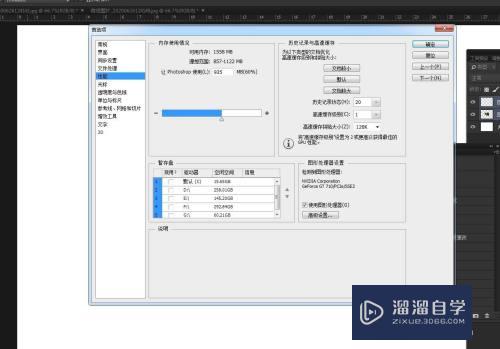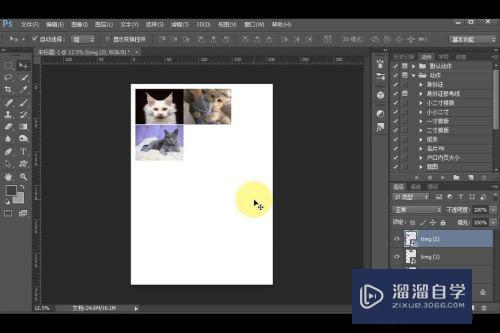PS矢量蒙版添加路径的操作方法(ps矢量蒙版路径怎么使用)优质
PS中的矢量蒙版只能对路径或矢量工具才有效。也就是说要先转换成路径。矢量蒙版才能操作。矢量蒙版跟图层蒙版对比。一个最大好处就是制作后的效果不失真。

工具/软件
硬件型号:联想ThinkPad P14s
系统版本:Windows7
所需软件:PS CS6
矢量蒙版添加路径的方法:
第1步
一。用钢笔工具添加路径。新建一个文档。新建一个图层。填充绿色;按住ctrl键点击添加矢量蒙版。
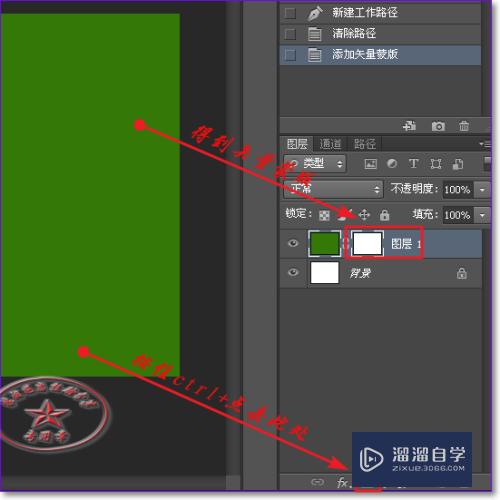
第2步
选择钢笔工具。选择工具模式为路径。
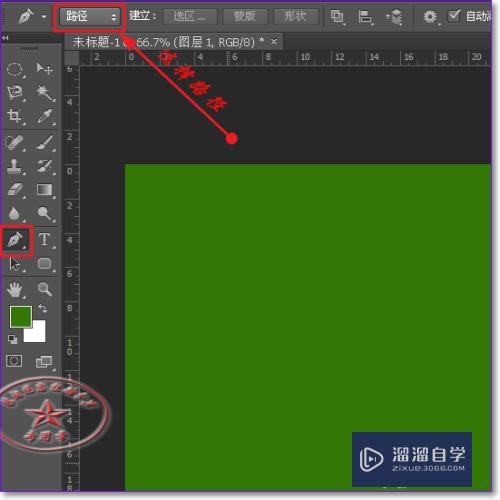
第3步
激活矢量蒙版。再图层上操作。

第4步
二。用矢量工具添加路径。选择自定义工具。选好形状。工具模式为路径。
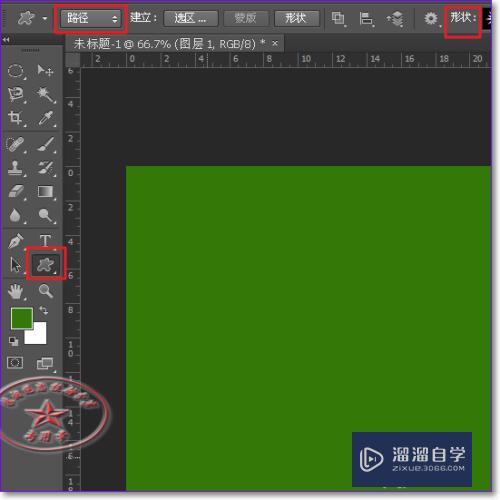
第5步
得到下面的效果。
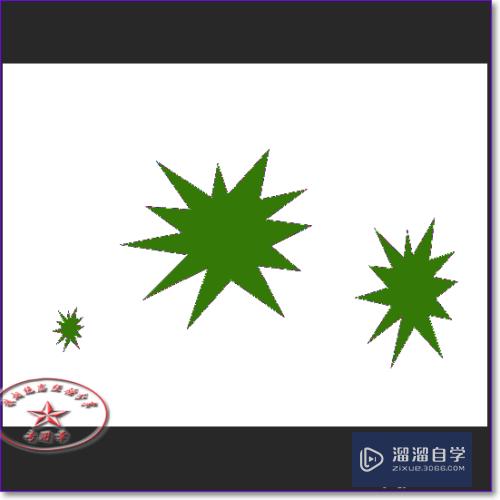
第6步
三。用套索工具添加路径。此方法要先建立选区。
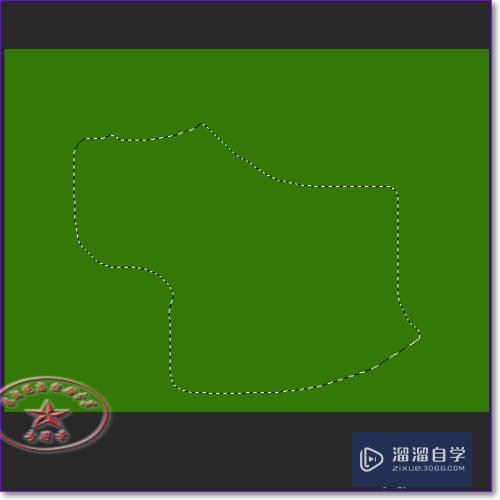
第7步
将选区转化成路径
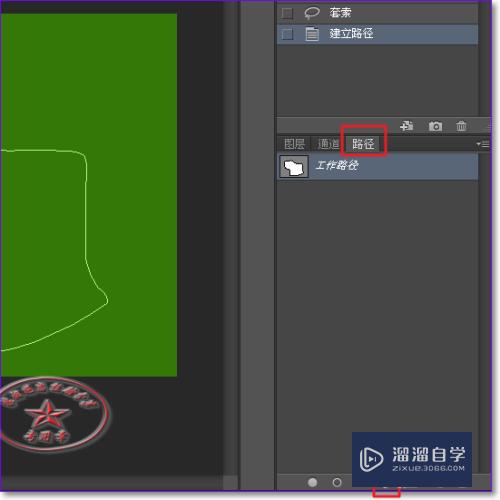
第8步
再添加矢量蒙版。即回到图层面板。按住ctrl键点击添加矢量蒙版。得到下面的效果。
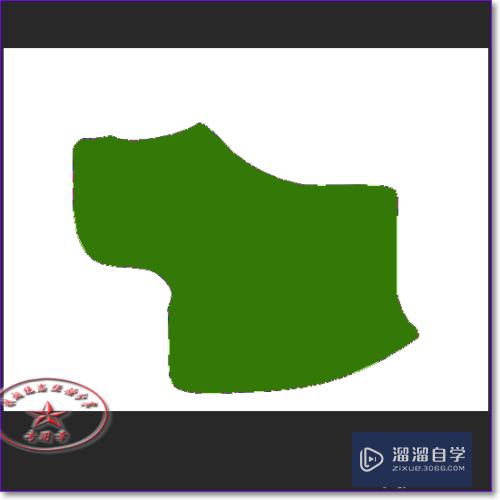
以上关于“PS矢量蒙版添加路径的操作方法(ps矢量蒙版路径怎么使用)”的内容小渲今天就介绍到这里。希望这篇文章能够帮助到小伙伴们解决问题。如果觉得教程不详细的话。可以在本站搜索相关的教程学习哦!
更多精选教程文章推荐
以上是由资深渲染大师 小渲 整理编辑的,如果觉得对你有帮助,可以收藏或分享给身边的人
本文标题:PS矢量蒙版添加路径的操作方法(ps矢量蒙版路径怎么使用)
本文地址:http://www.hszkedu.com/64103.html ,转载请注明来源:云渲染教程网
友情提示:本站内容均为网友发布,并不代表本站立场,如果本站的信息无意侵犯了您的版权,请联系我们及时处理,分享目的仅供大家学习与参考,不代表云渲染农场的立场!
本文地址:http://www.hszkedu.com/64103.html ,转载请注明来源:云渲染教程网
友情提示:本站内容均为网友发布,并不代表本站立场,如果本站的信息无意侵犯了您的版权,请联系我们及时处理,分享目的仅供大家学习与参考,不代表云渲染农场的立场!